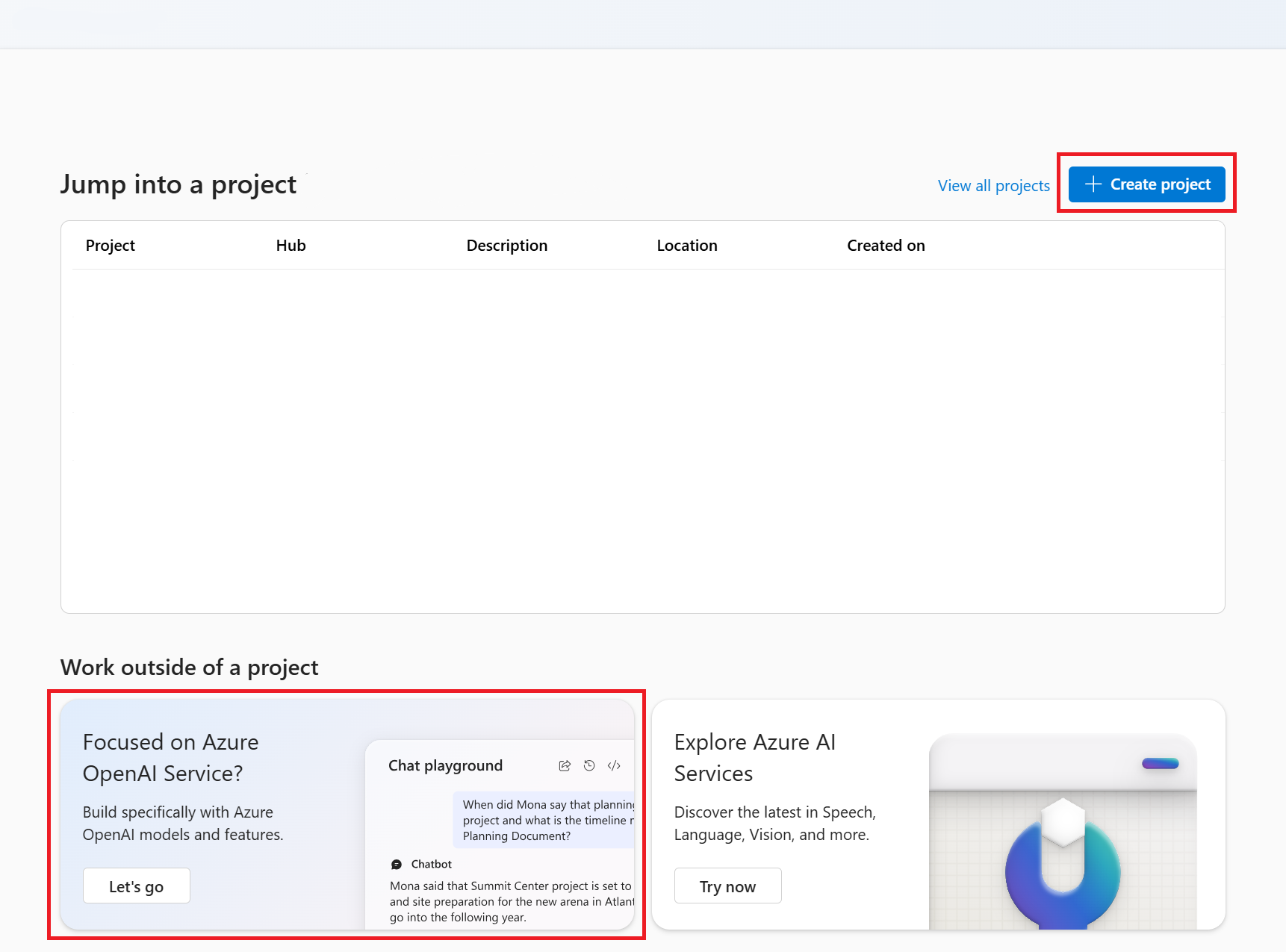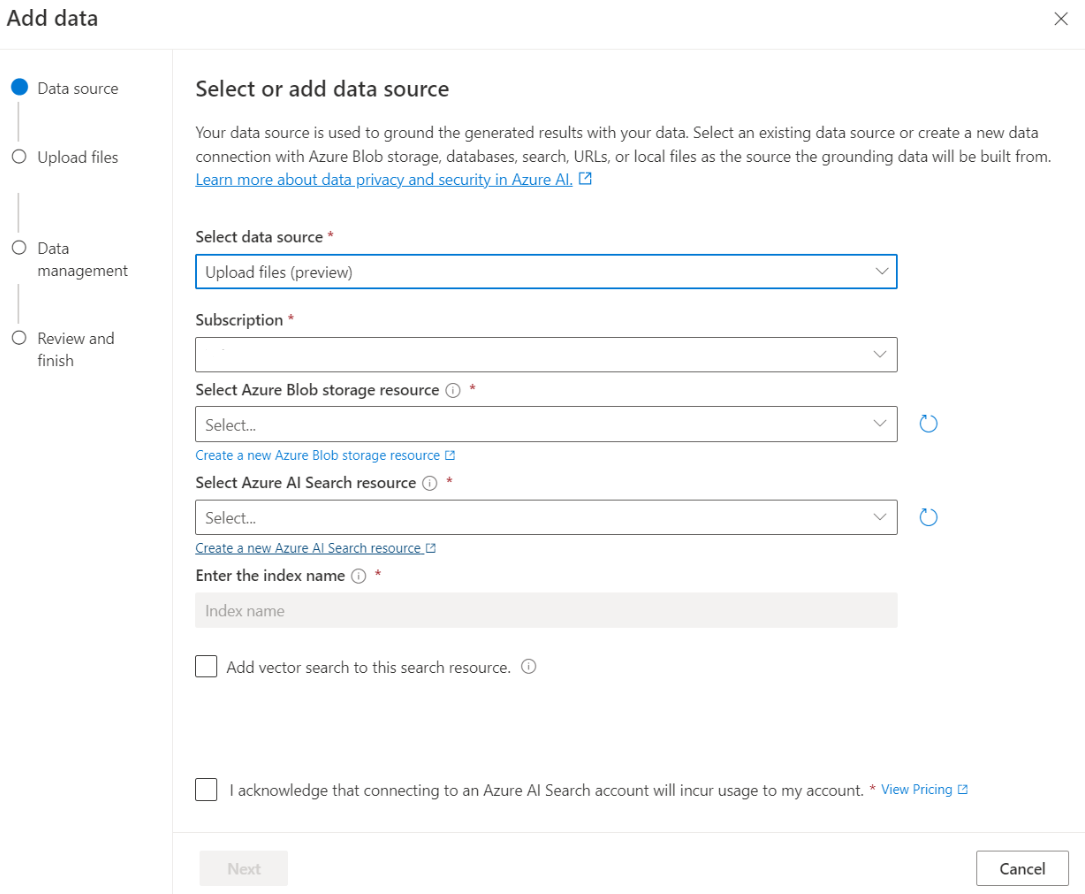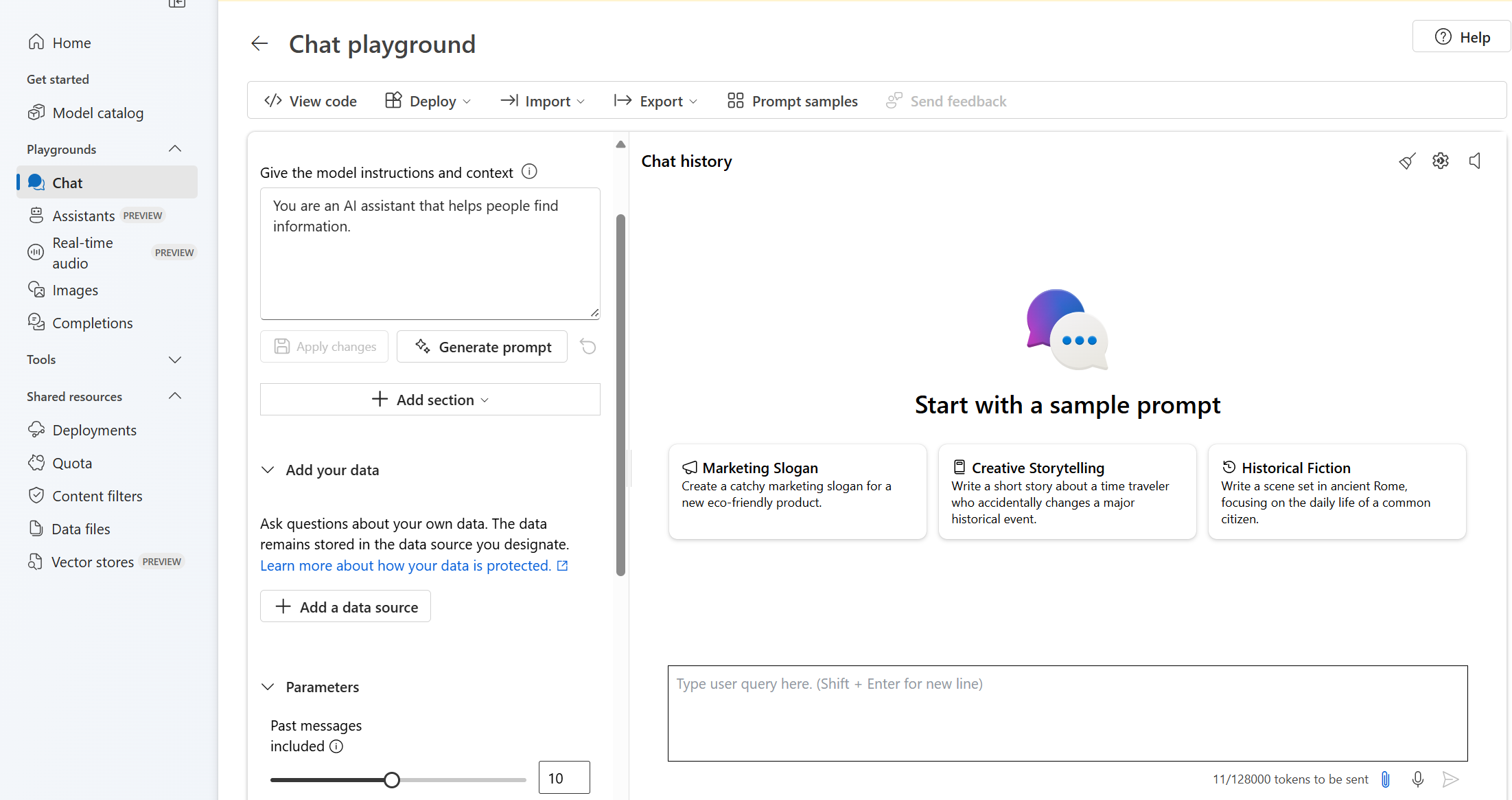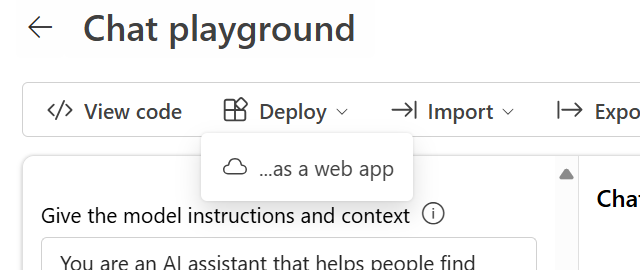Краткое руководство. Чат с моделями Azure OpenAI с помощью собственных данных
В этом кратком руководстве вы можете использовать собственные данные с моделями Azure OpenAI. С помощью моделей Azure OpenAI в данных можно использовать мощную платформу ИИ для общения, которая обеспечивает более высокую и точную связь.
Необходимые компоненты
Следующие ресурсы:
- Azure OpenAI
- Хранилище BLOB-объектов Azure
- Поиск по искусственному интеллекту Azure
- Ресурс Azure OpenAI, развернутый в поддерживаемом регионе и с поддерживаемой моделью.
- Убедитесь, что вы назначены по крайней мере роль участника Cognitive Services для ресурса Azure OpenAI.
- Скачайте примеры данных из GitHub , если у вас нет собственных данных.
Добавление данных с помощью портала Azure AI Foundry
Совет
Вы можете использовать интерфейс командной строки разработчика Azure для программного создания ресурсов, необходимых для Azure OpenAI в данных
Перейдите на портал Azure AI Foundry и войдите с учетными данными, имеющими доступ к ресурсу Azure OpenAI.
Вы можете создать проект Azure AI Foundry, нажав кнопку "Создать проект", или продолжить, нажав кнопку на плитке "Сосредоточено" на плитке "Служба OpenAI Azure".
Выберите чат в разделе "Игровые площадки" в меню навигации слева и выберите развертывание модели.
На игровой площадке чата выберите "Добавить данные", а затем добавьте источник данных
В появившейся области выберите " Отправить файлы (предварительная версия) в разделе "Выбор источника данных". Azure OpenAI требует как ресурса хранилища, так и ресурса поиска для доступа к вашим данным и их индексации.
Совет
- Дополнительные сведения см. в следующем ресурсе:
- Для документов и наборов данных с длинным текстом рекомендуется использовать доступный скрипт подготовки данных.
Для доступа к учетной записи хранения Azure OpenAI необходимо включить общий доступ к ресурсам между источниками (CORS). Если CORS еще не включен для ресурса Хранилище BLOB-объектов Azure, нажмите кнопку "Включить CORS".
Выберите ресурс поиска ИИ Azure и выберите подтверждение, что подключение к нему приведет к использованию вашей учетной записи. Затем выберите Далее.
На панели "Отправить файлы" выберите "Обзор файла" и выберите файлы, скачанные из раздела предварительных требований, или собственные данные. Затем выберите " Отправить файлы". Затем выберите Далее.
В области управления данными можно выбрать, следует ли включить семантический поиск или векторный поиск индекса.
Внимание
- Семантический поиск и векторный поиск подвергаются дополнительным ценам. Чтобы включить семантический поиск или векторный поиск, необходимо выбрать базовый или более высокий номер SKU . Дополнительные сведения см . в разделе "Разница в ценовой категории" и ограничения служб.
- Чтобы повысить качество получения информации и ответов модели, рекомендуем включить семантический поиск для следующих исходных языков: английский, арабский, испанский, итальянский, итальянский, китайский, корейский, португальский, русский, французский и японский.
Просмотрите введенные сведения и нажмите кнопку "Сохранить и закрыть". Теперь вы можете общаться с моделью и использовать информацию из данных для создания ответа.
Детская площадка чата
Начните изучение возможностей Azure OpenAI с использованием подхода без кода на игровой площадке чата. Это просто текстовое поле, в котором можно отправить запрос на создание завершения. На этой странице можно быстро итерировать и экспериментировать с возможностями.
На детской площадке вы можете настроить взаимодействие с чатом. В верхнем меню можно выбрать "Развернуть" , чтобы определить, какая модель создает ответ с помощью результатов поиска из индекса. Вы выбираете количество прошлых сообщений, включаемых в журнал бесед для будущих созданных ответов. Журнал бесед дает контекст для создания связанных ответов, но также использует использование маркеров. Индикатор хода выполнения входного маркера отслеживает количество маркеров, которые вы отправляете.
Дополнительные параметры слева — это параметры среды выполнения, которые позволяют управлять получением и поиском соответствующих сведений из данных. Хороший вариант использования заключается в том, что вы хотите убедиться, что ответы создаются только на основе данных, или модель не может создать ответ на основе существующих сведений о данных.
Строгость определяет агрессивность системы в фильтрации документов поиска на основе их показателей сходства. Установка строгости 5 указывает на то, что система будет агрессивно фильтровать документы, применяя очень высокий порог сходства. Семантический поиск может быть полезным в этом сценарии, так как модели ранжирования делают лучшее задание вывода намерения запроса. Более подробные ответы создают более подробные ответы на более низкие уровни строгости, но также могут содержать сведения, которые не входят в индекс. По умолчанию это значение равно 3.
Извлеченные документы — это целое число, которое можно задать для 3, 5, 10 или 20, а также определяет количество блоков документов, предоставленных большой языковой модели для формирования окончательного ответа. По умолчанию это значение равно 5.
Если включено ограничение ответов на данные , модель пытается использовать только документы для ответов. По умолчанию это значение имеет значение true.
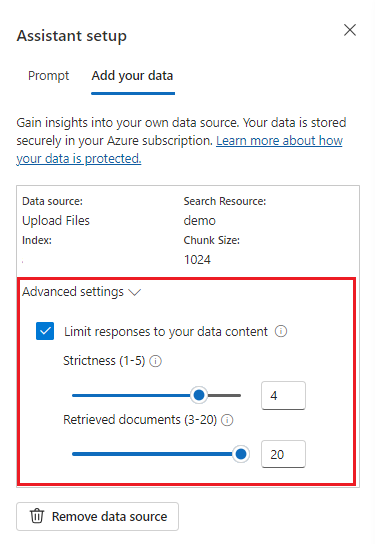
Отправьте первый запрос. Модели чата лучше всего работают в упражнениях с вопросом и ответами. Например, "Что такое мои доступные планы здравоохранения?", или "Что такое вариант "Здоровье плюс?".
Запросы, требующие анализа данных, вероятно, завершаются ошибкой, например "Какой план работоспособности наиболее популярен?". Запросы, требующие сведений обо всех ваших данных, также могут завершиться ошибкой, например "Сколько документов я отправил?". Помните, что поисковый механизм ищет фрагменты с точными или похожими терминами, фразами или конструкцией запроса. И хотя модель может понять вопрос, если результаты поиска являются блоками из набора данных, это не правильные сведения для ответа на этот вопрос.
Чаты ограничены количеством документов (фрагментов), возвращенных в ответе (ограничено 3–20 на игровой площадке портала Azure AI Foundry). Как вы можете себе представить, создание вопроса о "всех названиях" требует полного сканирования всего векторного хранилища.
Развертывание модели
Когда вы удовлетворены опытом, вы можете развернуть веб-приложение непосредственно на портале, нажав кнопку "Развернуть в ".
Это дает возможность либо развернуть в автономном веб-приложении, либо copilot в Copilot Studio (предварительная версия), если вы используете собственные данные в модели.
Например, если вы решили развернуть веб-приложение:
При первом развертывании веб-приложения следует выбрать команду "Создать новое веб-приложение". Выберите имя приложения, которое станет частью URL-адреса приложения. Например, https://<appname>.azurewebsites.net.
Выберите подписку, группу ресурсов, расположение и тарифный план для опубликованного приложения. Чтобы обновить существующее приложение, выберите "Опубликовать" в существующем веб-приложении и выберите имя предыдущего приложения в раскрывающемся меню.
Если вы решили развернуть веб-приложение, ознакомьтесь с важными рекомендациями по его использованию.
Необходимые компоненты
Следующие ресурсы:
- Azure OpenAI
- Хранилище BLOB-объектов Azure
- Поиск по искусственному интеллекту Azure
- Ресурс Azure OpenAI, развернутый в поддерживаемом регионе и с поддерживаемой моделью.
- Убедитесь, что вы назначены по крайней мере роль участника Cognitive Services для ресурса Azure OpenAI.
- Скачайте примеры данных из GitHub , если у вас нет собственных данных.
- Пакет SDK для .NET 8
Добавление данных с помощью портала Azure AI Foundry
Совет
Вы можете использовать интерфейс командной строки разработчика Azure для программного создания ресурсов, необходимых для Azure OpenAI в данных
Перейдите на портал Azure AI Foundry и войдите с учетными данными, имеющими доступ к ресурсу Azure OpenAI.
Вы можете создать проект Azure AI Foundry, нажав кнопку "Создать проект", или продолжить, нажав кнопку на плитке "Сосредоточено" на плитке "Служба OpenAI Azure".
Выберите чат в разделе "Игровые площадки" в меню навигации слева и выберите развертывание модели.
На игровой площадке чата выберите "Добавить данные", а затем добавьте источник данных
В появившейся области выберите " Отправить файлы (предварительная версия) в разделе "Выбор источника данных". Azure OpenAI требует как ресурса хранилища, так и ресурса поиска для доступа к вашим данным и их индексации.
Совет
- Дополнительные сведения см. в следующем ресурсе:
- Для документов и наборов данных с длинным текстом рекомендуется использовать доступный скрипт подготовки данных.
Для доступа к учетной записи хранения Azure OpenAI необходимо включить общий доступ к ресурсам между источниками (CORS). Если CORS еще не включен для ресурса Хранилище BLOB-объектов Azure, нажмите кнопку "Включить CORS".
Выберите ресурс поиска ИИ Azure и выберите подтверждение, что подключение к нему приведет к использованию вашей учетной записи. Затем выберите Далее.
На панели "Отправить файлы" выберите "Обзор файла" и выберите файлы, скачанные из раздела предварительных требований, или собственные данные. Затем выберите " Отправить файлы". Затем выберите Далее.
В области управления данными можно выбрать, следует ли включить семантический поиск или векторный поиск индекса.
Внимание
- Семантический поиск и векторный поиск подвергаются дополнительным ценам. Чтобы включить семантический поиск или векторный поиск, необходимо выбрать базовый или более высокий номер SKU . Дополнительные сведения см . в разделе "Разница в ценовой категории" и ограничения служб.
- Чтобы повысить качество получения информации и ответов модели, рекомендуем включить семантический поиск для следующих исходных языков: английский, арабский, испанский, итальянский, итальянский, китайский, корейский, португальский, русский, французский и японский.
Просмотрите введенные сведения и нажмите кнопку "Сохранить и закрыть". Теперь вы можете общаться с моделью и использовать информацию из данных для создания ответа.
Получение сведений о ресурсе
Чтобы проверить подлинность приложения с помощью ресурса Azure OpenAI, необходимо получить следующие сведения. В этом кратком руководстве предполагается, что вы отправили данные в учетную запись хранения BLOB-объектов Azure и создали индекс поиска ИИ Azure. См. статью "Добавление данных с помощью портала Azure AI Foundry".
| Имя переменной | Значение |
|---|---|
AZURE_OPENAI_ENDPOINT |
Это значение можно найти в разделе "Ключи и конечная точка" при проверке ресурса Azure OpenAI из портал Azure. Пример конечной точки: https://my-resoruce.openai.azure.com. |
AZURE_OPENAI_DEPLOYMENT_ID |
Это значение соответствует пользовательскому имени, выбранному для развертывания при развертывании модели. Это значение можно найти в разделе "Развертывания управления>ресурсами" в портал Azure. |
AZURE_AI_SEARCH_ENDPOINT |
Это значение можно найти в разделе "Обзор" при изучении ресурса поиска ИИ Azure из портал Azure. |
AZURE_AI_SEARCH_INDEX |
Это значение соответствует имени индекса, созданного для хранения данных. Его можно найти в разделе "Обзор" при изучении ресурса поиска ИИ Azure из портал Azure. |
Дополнительные сведения о бессерверной проверке подлинности и настройке переменных среды.
Создание приложения .NET Core
В окне консоли (cmd, PowerShell или Bash) выполните команду dotnet new, чтобы создать консольное приложение с именем azure-openai-quickstart. Эта команда создает простой проект Hello World с одним исходным файлом C#: Program.cs.
dotnet new console -n azure-openai-quickstart
Измените каталог на созданную папку приложения. Чтобы создать приложение, выполните следующую команду:
dotnet build
Выходные данные сборки не должны содержать предупреждений или ошибок.
...
Build succeeded.
0 Warning(s)
0 Error(s)
...
Установите клиентская библиотека OpenAI .NET с помощью следующих компонентов:
dotnet add package Azure.AI.OpenAI --prerelease
В каталоге проекта откройте файл Program.cs и замените его содержимое следующим кодом:
using System;
using Azure.AI.OpenAI;
using System.ClientModel;
using Azure.AI.OpenAI.Chat;
using OpenAI.Chat;
using static System.Environment;
string azureOpenAIEndpoint = GetEnvironmentVariable("AZURE_OPENAI_ENDPOINT");
string azureOpenAIKey = GetEnvironmentVariable("AZURE_OPENAI_API_KEY");
string deploymentName = GetEnvironmentVariable("AZURE_OPENAI_DEPLOYMENT_ID");
string searchEndpoint = GetEnvironmentVariable("AZURE_AI_SEARCH_ENDPOINT");
string searchKey = GetEnvironmentVariable("AZURE_AI_SEARCH_API_KEY");
string searchIndex = GetEnvironmentVariable("AZURE_AI_SEARCH_INDEX");
AzureOpenAIClient azureClient = new(
new Uri(azureOpenAIEndpoint),
new ApiKeyCredential(azureOpenAIKey));
ChatClient chatClient = azureClient.GetChatClient(deploymentName);
// Extension methods to use data sources with options are subject to SDK surface changes. Suppress the
// warning to acknowledge and this and use the subject-to-change AddDataSource method.
#pragma warning disable AOAI001
ChatCompletionOptions options = new();
options.AddDataSource(new AzureSearchChatDataSource()
{
Endpoint = new Uri(searchEndpoint),
IndexName = searchIndex,
Authentication = DataSourceAuthentication.FromApiKey(searchKey),
});
ChatCompletion completion = chatClient.CompleteChat(
[
new UserChatMessage("What health plans are available?"),
],
options);
ChatMessageContext onYourDataContext = completion.GetMessageContext();
if (onYourDataContext?.Intent is not null)
{
Console.WriteLine($"Intent: {onYourDataContext.Intent}");
}
foreach (ChatCitation citation in onYourDataContext?.Citations ?? [])
{
Console.WriteLine($"Citation: {citation.Content}");
}
Внимание
Для рабочей среды используйте безопасный способ хранения и доступа к учетным данным, например Azure Key Vault. Дополнительные сведения о безопасности учетных данных см. в статье о безопасности служб искусственного интеллекта Azure.
dotnet run program.cs
Выходные данные
Contoso Electronics offers two health plans: Northwind Health Plus and Northwind Standard [doc1]. Northwind Health Plus is a comprehensive plan that provides coverage for medical, vision, and dental services, prescription drug coverage, mental health and substance abuse coverage, and coverage for preventive care services. It also offers coverage for emergency services, both in-network and out-of-network. On the other hand, Northwind Standard is a basic plan that provides coverage for medical, vision, and dental services, prescription drug coverage, and coverage for preventive care services. However, it does not offer coverage for emergency services, mental health and substance abuse coverage, or out-of-network services [doc1].
Intent: ["What are the available health plans?", "List of health plans available", "Health insurance options", "Types of health plans offered"]
Citation:
Contoso Electronics plan and benefit packages
Thank you for your interest in the Contoso electronics plan and benefit packages. Use this document to
learn more about the various options available to you...// Omitted for brevity
Ожидается, пока модель не создаст весь ответ перед печатью результатов.
Пример исходного кода исходного кода| |
Необходимые компоненты
Следующие ресурсы:
- Azure OpenAI
- Хранилище BLOB-объектов Azure
- Поиск по искусственному интеллекту Azure
- Ресурс Azure OpenAI, развернутый в поддерживаемом регионе и с поддерживаемой моделью.
- Убедитесь, что вы назначены по крайней мере роль участника Cognitive Services для ресурса Azure OpenAI.
- Скачайте примеры данных из GitHub , если у вас нет собственных данных.
Добавление данных с помощью портала Azure AI Foundry
Совет
Вы можете использовать интерфейс командной строки разработчика Azure для программного создания ресурсов, необходимых для Azure OpenAI в данных
Перейдите на портал Azure AI Foundry и войдите с учетными данными, имеющими доступ к ресурсу Azure OpenAI.
Вы можете создать проект Azure AI Foundry, нажав кнопку "Создать проект", или продолжить, нажав кнопку на плитке "Сосредоточено" на плитке "Служба OpenAI Azure".
Выберите чат в разделе "Игровые площадки" в меню навигации слева и выберите развертывание модели.
На игровой площадке чата выберите "Добавить данные", а затем добавьте источник данных
В появившейся области выберите " Отправить файлы (предварительная версия) в разделе "Выбор источника данных". Azure OpenAI требует как ресурса хранилища, так и ресурса поиска для доступа к вашим данным и их индексации.
Совет
- Дополнительные сведения см. в следующем ресурсе:
- Для документов и наборов данных с длинным текстом рекомендуется использовать доступный скрипт подготовки данных.
Для доступа к учетной записи хранения Azure OpenAI необходимо включить общий доступ к ресурсам между источниками (CORS). Если CORS еще не включен для ресурса Хранилище BLOB-объектов Azure, нажмите кнопку "Включить CORS".
Выберите ресурс поиска ИИ Azure и выберите подтверждение, что подключение к нему приведет к использованию вашей учетной записи. Затем выберите Далее.
На панели "Отправить файлы" выберите "Обзор файла" и выберите файлы, скачанные из раздела предварительных требований, или собственные данные. Затем выберите " Отправить файлы". Затем выберите Далее.
В области управления данными можно выбрать, следует ли включить семантический поиск или векторный поиск индекса.
Внимание
- Семантический поиск и векторный поиск подвергаются дополнительным ценам. Чтобы включить семантический поиск или векторный поиск, необходимо выбрать базовый или более высокий номер SKU . Дополнительные сведения см . в разделе "Разница в ценовой категории" и ограничения служб.
- Чтобы повысить качество получения информации и ответов модели, рекомендуем включить семантический поиск для следующих исходных языков: английский, арабский, испанский, итальянский, итальянский, китайский, корейский, португальский, русский, французский и японский.
Просмотрите введенные сведения и нажмите кнопку "Сохранить и закрыть". Теперь вы можете общаться с моделью и использовать информацию из данных для создания ответа.
Получение необходимых переменных
Чтобы успешно выполнить вызов к Azure OpenAI, вам потребуются следующие переменные. В этом кратком руководстве предполагается, что вы отправили данные в учетную запись хранения BLOB-объектов Azure и создали индекс поиска ИИ Azure. Дополнительные сведения см. в статье "Добавление данных с помощью Azure AI Foundry".
| Имя переменной | Значение |
|---|---|
AZURE_OPENAI_ENDPOINT |
Это значение можно найти в разделе "Ключи и конечная точка" при проверке ресурса Azure OpenAI из портал Azure. Кроме того, можно найти значение в представлении кода игровой площадки>чата в Azure AI Foundry>Chat. Пример конечной точки: https://my-resource.openai.azure.com. |
AZURE_OPENAI_API_KEY |
Это значение можно найти в разделе "Ключи управления>ресурсами" и "Конечная точка" при изучении ресурса Azure OpenAI из портал Azure. Вы можете использовать KEY1 или KEY2. Наличие двух ключей позволяет безопасно менять и повторно создавать ключи без прерывания работы службы. |
AZURE_OPEN_AI_DEPLOYMENT_ID |
Это значение соответствует пользовательскому имени, выбранному для развертывания при развертывании модели. Это значение можно найти в разделе "Развертывания управления>ресурсами" в портал Azure или в разделе "Развертывания управления>" на портале Azure AI Foundry. |
AZURE_AI_SEARCH_ENDPOINT |
Это значение можно найти в разделе "Обзор" при изучении ресурса поиска ИИ Azure из портал Azure. |
AZURE_AI_SEARCH_API_KEY |
Это значение можно найти в разделе "Ключи>параметров" при изучении ресурса поиска ИИ Azure из портал Azure. Вы можете использовать ключ первичного администратора или дополнительный ключ администратора. Наличие двух ключей позволяет безопасно менять и повторно создавать ключи без прерывания работы службы. |
AZURE_AI_SEARCH_INDEX |
Это значение соответствует имени индекса, созданного для хранения данных. Его можно найти в разделе "Обзор" при изучении ресурса поиска ИИ Azure из портал Azure. |
Переменные среды
Создайте и назначьте переменные постоянной среды для ключа и конечной точки.
Внимание
Если вы используете ключ API, сохраните его в другом месте, например в Azure Key Vault. Не включайте ключ API непосредственно в код и никогда не публикуйте его.
Дополнительные сведения о безопасности служб ИИ см. в статье "Проверка подлинности запросов к службам ИИ Azure".
Примечание.
Spring AI по умолчанию использует имя gpt-35-turboмодели. Необходимо указать SPRING_AI_AZURE_OPENAI_MODEL значение только в том случае, если вы развернули модель с другим именем.
export SPRING_AI_AZURE_OPENAI_ENDPOINT=REPLACE_WITH_YOUR_AOAI_ENDPOINT_VALUE_HERE
export SPRING_AI_AZURE_OPENAI_API_KEY=REPLACE_WITH_YOUR_AOAI_KEY_VALUE_HERE
export SPRING_AI_AZURE_COGNITIVE_SEARCH_ENDPOINT=REPLACE_WITH_YOUR_AZURE_SEARCH_RESOURCE_VALUE_HERE
export SPRING_AI_AZURE_COGNITIVE_SEARCH_API_KEY=REPLACE_WITH_YOUR_AZURE_SEARCH_RESOURCE_KEY_VALUE_HERE
export SPRING_AI_AZURE_COGNITIVE_SEARCH_INDEX=REPLACE_WITH_YOUR_INDEX_NAME_HERE
export SPRING_AI_AZURE_OPENAI_MODEL=REPLACE_WITH_YOUR_MODEL_NAME_HERE
Создание нового приложения Spring
Spring AI в настоящее время не поддерживает AzureCognitiveSearchChatExtensionConfiguration варианты, позволяющие запросу ИИ Azure инкапсулировать метод получения дополненного поколения (RAG) и скрыть сведения от пользователя. В качестве альтернативы вы по-прежнему можете вызвать метод RAG непосредственно в приложении для запроса данных в индексе поиска ИИ Azure и использовать извлеченные документы для расширения запроса.
Spring AI поддерживает абстракцию VectorStore, и вы можете упаковать поиск ИИ Azure в реализацию Spring AI VectorStore для запроса пользовательских данных. Следующий проект реализует пользовательский VectorStore, поддерживаемый поиском ИИ Azure, и выполняет операции RAG напрямую.
В окне Bash создайте новый каталог для приложения и перейдите к нему.
mkdir ai-custom-data-demo && cd ai-custom-data-demo
Выполните команду spring init из рабочей папки. Эта команда создает стандартную структуру каталогов для проекта Spring, включая исходный файл класса Java и файл pom.xml , используемый для управления проектами на основе Maven.
spring init -a ai-custom-data-demo -n AICustomData --force --build maven -x
Созданные файлы и папки похожи на следующую структуру:
ai-custom-data-demo/
|-- pom.xml
|-- mvn
|-- mvn.cmd
|-- HELP.md
|-- src/
|-- main/
| |-- resources/
| | |-- application.properties
| |-- java/
| |-- com/
| |-- example/
| |-- aicustomdatademo/
| |-- AiCustomDataApplication.java
|-- test/
|-- java/
|-- com/
|-- example/
|-- aicustomdatademo/
|-- AiCustomDataApplicationTests.java
Изменение приложения Spring
Отредактируйте файл pom.xml.
В корневом каталоге проекта откройте файл pom.xml в предпочтительном редакторе или интегрированной среде разработки и перезаписать файл следующим содержимым:
<?xml version="1.0" encoding="UTF-8"?> <project xmlns="http://maven.apache.org/POM/4.0.0" xmlns:xsi="http://www.w3.org/2001/XMLSchema-instance" xsi:schemaLocation="http://maven.apache.org/POM/4.0.0 https://maven.apache.org/xsd/maven-4.0.0.xsd"> <modelVersion>4.0.0</modelVersion> <parent> <groupId>org.springframework.boot</groupId> <artifactId>spring-boot-starter-parent</artifactId> <version>3.2.0</version> <relativePath/> <!-- lookup parent from repository --> </parent> <groupId>com.example</groupId> <artifactId>ai-custom-data-demo</artifactId> <version>0.0.1-SNAPSHOT</version> <name>AICustomData</name> <description>Demo project for Spring Boot</description> <properties> <java.version>17</java.version> </properties> <dependencies> <dependency> <groupId>org.springframework.boot</groupId> <artifactId>spring-boot-starter</artifactId> </dependency> <dependency> <groupId>org.springframework.experimental.ai</groupId> <artifactId>spring-ai-azure-openai-spring-boot-starter</artifactId> <version>0.7.0-SNAPSHOT</version> </dependency> <dependency> <groupId>com.azure</groupId> <artifactId>azure-search-documents</artifactId> <version>11.6.0-beta.10</version> <exclusions> <!-- exclude this to avoid changing the default serializer and the null-value behavior --> <exclusion> <groupId>com.azure</groupId> <artifactId>azure-core-serializer-json-jackson</artifactId> </exclusion> </exclusions> </dependency> <dependency> <groupId>org.projectlombok</groupId> <artifactId>lombok</artifactId> <optional>true</optional> </dependency> <dependency> <groupId>org.springframework.boot</groupId> <artifactId>spring-boot-starter-test</artifactId> <scope>test</scope> </dependency> </dependencies> <build> <plugins> <plugin> <groupId>org.springframework.boot</groupId> <artifactId>spring-boot-maven-plugin</artifactId> </plugin> </plugins> </build> <repositories> <repository> <id>spring-snapshots</id> <name>Spring Snapshots</name> <url>https://repo.spring.io/snapshot</url> <releases> <enabled>false</enabled> </releases> </repository> </repositories> </project>В папке src/main/java/com/example/aicustomdatademo откройте AiCustomDataApplication.java в предпочтительном редакторе или интегрированной среде разработки и вставьте следующий код:
package com.example.aicustomdatademo; import java.util.Collections; import java.util.List; import java.util.Map; import java.util.Optional; import java.util.stream.Collectors; import org.springframework.ai.client.AiClient; import org.springframework.ai.document.Document; import org.springframework.ai.embedding.EmbeddingClient; import org.springframework.ai.prompt.Prompt; import org.springframework.ai.prompt.SystemPromptTemplate; import org.springframework.ai.prompt.messages.MessageType; import org.springframework.ai.prompt.messages.UserMessage; import org.springframework.ai.vectorstore.VectorStore; import org.springframework.beans.factory.annotation.Autowired; import org.springframework.beans.factory.annotation.Value; import org.springframework.boot.CommandLineRunner; import org.springframework.boot.SpringApplication; import org.springframework.boot.autoconfigure.SpringBootApplication; import org.springframework.context.annotation.Bean; import com.azure.core.credential.AzureKeyCredential; import com.azure.core.util.Context; import com.azure.search.documents.SearchClient; import com.azure.search.documents.SearchClientBuilder; import com.azure.search.documents.models.IndexingResult; import com.azure.search.documents.models.SearchOptions; import com.azure.search.documents.models.RawVectorQuery; import lombok.AllArgsConstructor; import lombok.NoArgsConstructor; import lombok.Builder; import lombok.Data; import lombok.extern.jackson.Jacksonized; @SpringBootApplication public class AiCustomDataApplication implements CommandLineRunner { private static final String ROLE_INFO_KEY = "role"; private static final String template = """ You are a helpful assistant. Use the information from the DOCUMENTS section to augment answers. DOCUMENTS: {documents} """; @Value("${spring.ai.azure.cognitive-search.endpoint}") private String acsEndpoint; @Value("${spring.ai.azure.cognitive-search.api-key}") private String acsApiKey; @Value("${spring.ai.azure.cognitive-search.index}") private String acsIndexName; @Autowired private AiClient aiClient; @Autowired private EmbeddingClient embeddingClient; public static void main(String[] args) { SpringApplication.run(AiCustomDataApplication.class, args); } @Override public void run(String... args) throws Exception { System.out.println(String.format("Sending custom data prompt to AI service. One moment please...\r\n")); final var store = vectorStore(embeddingClient); final String question = "What are my available health plans?"; final var candidateDocs = store.similaritySearch(question); final var userMessage = new UserMessage(question); final String docPrompts = candidateDocs.stream().map(entry -> entry.getContent()).collect(Collectors.joining("\n")); final SystemPromptTemplate promptTemplate = new SystemPromptTemplate(template); final var systemMessage = promptTemplate.createMessage(Map.of("documents", docPrompts)); final var prompt = new Prompt(List.of(systemMessage, userMessage)); final var resps = aiClient.generate(prompt); System.out.println(String.format("Prompt created %d generated response(s).", resps.getGenerations().size())); resps.getGenerations().stream() .forEach(gen -> { final var role = gen.getInfo().getOrDefault(ROLE_INFO_KEY, MessageType.ASSISTANT.getValue()); System.out.println(String.format("Generated respose from \"%s\": %s", role, gen.getText())); }); } @Bean public VectorStore vectorStore(EmbeddingClient embeddingClient) { final SearchClient searchClient = new SearchClientBuilder() .endpoint(acsEndpoint) .credential(new AzureKeyCredential(acsApiKey)) .indexName(acsIndexName) .buildClient(); return new AzureCognitiveSearchVectorStore(searchClient, embeddingClient); } public static class AzureCognitiveSearchVectorStore implements VectorStore { private static final int DEFAULT_TOP_K = 4; private static final Double DEFAULT_SIMILARITY_THRESHOLD = 0.0; private SearchClient searchClient; private final EmbeddingClient embeddingClient; public AzureCognitiveSearchVectorStore(SearchClient searchClient, EmbeddingClient embeddingClient) { this.searchClient = searchClient; this.embeddingClient = embeddingClient; } @Override public void add(List<Document> documents) { final var docs = documents.stream().map(document -> { final var embeddings = embeddingClient.embed(document); return new DocEntry(document.getId(), "", document.getContent(), embeddings); }).toList(); searchClient.uploadDocuments(docs); } @Override public Optional<Boolean> delete(List<String> idList) { final List<DocEntry> docIds = idList.stream().map(id -> DocEntry.builder().id(id).build()) .toList(); var results = searchClient.deleteDocuments(docIds); boolean resSuccess = true; for (IndexingResult result : results.getResults()) if (!result.isSucceeded()) { resSuccess = false; break; } return Optional.of(resSuccess); } @Override public List<Document> similaritySearch(String query) { return similaritySearch(query, DEFAULT_TOP_K); } @Override public List<Document> similaritySearch(String query, int k) { return similaritySearch(query, k, DEFAULT_SIMILARITY_THRESHOLD); } @Override public List<Document> similaritySearch(String query, int k, double threshold) { final var searchQueryVector = new RawVectorQuery() .setVector(toFloatList(embeddingClient.embed(query))) .setKNearestNeighborsCount(k) .setFields("contentVector"); final var searchResults = searchClient.search(null, new SearchOptions().setVectorQueries(searchQueryVector), Context.NONE); return searchResults.stream() .filter(r -> r.getScore() >= threshold) .map(r -> { final DocEntry entry = r.getDocument(DocEntry.class); final Document doc = new Document(entry.getId(), entry.getContent(), Collections.emptyMap()); doc.setEmbedding(entry.getContentVector()); return doc; }) .collect(Collectors.toList()); } private List<Float> toFloatList(List<Double> doubleList) { return doubleList.stream().map(Double::floatValue).toList(); } } @Data @Builder @Jacksonized @AllArgsConstructor @NoArgsConstructor static class DocEntry { private String id; private String hash; private String content; private List<Double> contentVector; } }Внимание
Для рабочей среды используйте безопасный способ хранения и доступа к учетным данным, например Azure Key Vault. Дополнительные сведения о безопасности учетных данных см. в статье о безопасности служб искусственного интеллекта Azure.
Вернитесь к корневой папке проекта и запустите приложение с помощью следующей команды:
./mvnw spring-boot:run
Выходные данные
. ____ _ __ _ _
/\\ / ___'_ __ _ _(_)_ __ __ _ \ \ \ \
( ( )\___ | '_ | '_| | '_ \/ _` | \ \ \ \
\\/ ___)| |_)| | | | | || (_| | ) ) ) )
' |____| .__|_| |_|_| |_\__, | / / / /
=========|_|==============|___/=/_/_/_/
:: Spring Boot :: (v3.1.5)
2023-11-07T14:40:45.250-06:00 INFO 18557 --- [ main] c.e.a.AiCustomDataApplication : No active profile set, falling back to 1 default profile: "default"
2023-11-07T14:40:46.035-06:00 INFO 18557 --- [ main] c.e.a.AiCustomDataApplication : Started AiCustomDataApplication in 1.095 seconds (process running for 1.397)
Sending custom data prompt to AI service. One moment please...
Prompt created 1 generated response(s).
Generated response from "assistant": The available health plans in the Contoso Electronics plan and benefit packages are the Northwind Health Plus and Northwind Standard plans.
Примеры пакета исходного кода | документации | (npm) |
Необходимые компоненты
Подписка Azure — создайте бесплатную учетную запись.
Azure CLI , используемый для проверки подлинности без пароля в локальной среде разработки, создайте необходимый контекст, выполнив вход с помощью Azure CLI.
Ресурс Azure OpenAI, развернутый в поддерживаемом регионе и с поддерживаемой моделью.
Убедитесь, что вы назначены по крайней мере роль участника Cognitive Services для ресурса Azure OpenAI.
Скачайте примеры данных из GitHub , если у вас нет собственных данных.
Предварительные требования для идентификатора Microsoft Entra
Для рекомендуемой проверки подлинности без ключа с помощью идентификатора Microsoft Entra необходимо:
- Установите Azure CLI, используемый для проверки подлинности без ключа с помощью идентификатора Microsoft Entra.
- Назначьте роль учетной
Cognitive Services Userзаписи пользователя. Роли можно назначить в портал Azure в разделе управления доступом (IAM)>Добавить назначение ролей.
Добавление данных с помощью портала Azure AI Foundry
Совет
Вы можете использовать интерфейс командной строки разработчика Azure для программного создания ресурсов, необходимых для Azure OpenAI в данных
Перейдите на портал Azure AI Foundry и войдите с учетными данными, имеющими доступ к ресурсу Azure OpenAI.
Вы можете создать проект Azure AI Foundry, нажав кнопку "Создать проект", или продолжить, нажав кнопку на плитке "Сосредоточено" на плитке "Служба OpenAI Azure".
Выберите чат в разделе "Игровые площадки" в меню навигации слева и выберите развертывание модели.
На игровой площадке чата выберите "Добавить данные", а затем добавьте источник данных
В появившейся области выберите " Отправить файлы (предварительная версия) в разделе "Выбор источника данных". Azure OpenAI требует как ресурса хранилища, так и ресурса поиска для доступа к вашим данным и их индексации.
Совет
- Дополнительные сведения см. в следующем ресурсе:
- Для документов и наборов данных с длинным текстом рекомендуется использовать доступный скрипт подготовки данных.
Для доступа к учетной записи хранения Azure OpenAI необходимо включить общий доступ к ресурсам между источниками (CORS). Если CORS еще не включен для ресурса Хранилище BLOB-объектов Azure, нажмите кнопку "Включить CORS".
Выберите ресурс поиска ИИ Azure и выберите подтверждение, что подключение к нему приведет к использованию вашей учетной записи. Затем выберите Далее.
На панели "Отправить файлы" выберите "Обзор файла" и выберите файлы, скачанные из раздела предварительных требований, или собственные данные. Затем выберите " Отправить файлы". Затем выберите Далее.
В области управления данными можно выбрать, следует ли включить семантический поиск или векторный поиск индекса.
Внимание
- Семантический поиск и векторный поиск подвергаются дополнительным ценам. Чтобы включить семантический поиск или векторный поиск, необходимо выбрать базовый или более высокий номер SKU . Дополнительные сведения см . в разделе "Разница в ценовой категории" и ограничения служб.
- Чтобы повысить качество получения информации и ответов модели, рекомендуем включить семантический поиск для следующих исходных языков: английский, арабский, испанский, итальянский, итальянский, китайский, корейский, португальский, русский, французский и японский.
Просмотрите введенные сведения и нажмите кнопку "Сохранить и закрыть". Теперь вы можете общаться с моделью и использовать информацию из данных для создания ответа.
Получение сведений о ресурсе
Чтобы проверить подлинность приложения с помощью ресурса Azure OpenAI, необходимо получить следующие сведения. В этом кратком руководстве предполагается, что вы отправили данные в учетную запись хранения BLOB-объектов Azure и создали индекс поиска ИИ Azure. См. статью "Добавление данных с помощью портала Azure AI Foundry".
| Имя переменной | Значение |
|---|---|
AZURE_OPENAI_ENDPOINT |
Это значение можно найти в разделе "Ключи и конечная точка" при проверке ресурса Azure OpenAI из портал Azure. Пример конечной точки: https://my-resoruce.openai.azure.com. |
AZURE_OPENAI_DEPLOYMENT_ID |
Это значение соответствует пользовательскому имени, выбранному для развертывания при развертывании модели. Это значение можно найти в разделе "Развертывания управления>ресурсами" в портал Azure. |
AZURE_AI_SEARCH_ENDPOINT |
Это значение можно найти в разделе "Обзор" при изучении ресурса поиска ИИ Azure из портал Azure. |
AZURE_AI_SEARCH_INDEX |
Это значение соответствует имени индекса, созданного для хранения данных. Его можно найти в разделе "Обзор" при изучении ресурса поиска ИИ Azure из портал Azure. |
Дополнительные сведения о бессерверной проверке подлинности и настройке переменных среды.
Инициализация приложения Node.js
В окне консоли (например, cmd, PowerShell или Bash) создайте новый каталог для приложения и перейдите в него. Затем выполните npm init команду, чтобы создать приложение узла с package.json файлом.
npm init
Установка клиентской библиотеки
Установите клиент Azure OpenAI и библиотеки удостоверений Azure для JavaScript с помощью npm:
npm install openai @azure/identity
Файл package.json приложения будет обновлен с помощью зависимостей.
Добавление кода JavaScript
Откройте командную строку, в которой должен быть создан новый проект, и создайте новый файл с именем
ChatWithOwnData.js. Скопируйте следующий код вChatWithOwnData.jsфайл.const { DefaultAzureCredential, getBearerTokenProvider } = require("@azure/identity"); const { AzureOpenAI } = require("openai"); // Set the Azure and AI Search values from environment variables const endpoint = process.env["AZURE_OPENAI_ENDPOINT"]; const searchEndpoint = process.env["AZURE_AI_SEARCH_ENDPOINT"]; const searchIndex = process.env["AZURE_AI_SEARCH_INDEX"]; // keyless authentication const credential = new DefaultAzureCredential(); const scope = "https://cognitiveservices.azure.com/.default"; const azureADTokenProvider = getBearerTokenProvider(credential, scope); // Required Azure OpenAI deployment name and API version const deploymentName = "gpt-4"; const apiVersion = "2024-10-21"; function getClient() { return new AzureOpenAI({ endpoint, azureADTokenProvider, deployment: deploymentName, apiVersion, }); } async function main() { const client = getClient(); const messages = [ { role: "user", content: "What are my available health plans?" }, ]; console.log(`Message: ${messages.map((m) => m.content).join("\n")}`); const events = await client.chat.completions.create({ stream: true, messages: [ { role: "user", content: "What's the most common feedback we received from our customers about the product?", }, ], max_tokens: 128, model: "", data_sources: [ { type: "azure_search", parameters: { endpoint: searchEndpoint, index_name: searchIndex, authentication: { type: "api_key", key: searchKey, }, }, }, ], }); let response = ""; for await (const event of events) { for (const choice of event.choices) { const newText = choice.delta?.content; if (newText) { response += newText; // To see streaming results as they arrive, uncomment line below // console.log(newText); } } } console.log(response); } main().catch((err) => { console.error("The sample encountered an error:", err); });Запустите приложение, выполнив следующую команду:
node ChatWithOwnData.js
Внимание
Для рабочей среды используйте безопасный способ хранения и доступа к учетным данным, например Azure Key Vault. Дополнительные сведения о безопасности учетных данных см. в статье о безопасности служб искусственного интеллекта Azure.
Выходные данные
Message: What are my available health plans?
The available health plans in the Contoso Electronics plan and benefit packages are the Northwind Health Plus and Northwind Standard plans.
Примеры пакета исходного кода | документации | (npm) |
Необходимые компоненты
Подписка Azure — создайте бесплатную учетную запись.
Azure CLI , используемый для проверки подлинности без пароля в локальной среде разработки, создайте необходимый контекст, выполнив вход с помощью Azure CLI.
Ресурс Azure OpenAI, развернутый в поддерживаемом регионе и с поддерживаемой моделью.
Убедитесь, что вы назначены по крайней мере роль участника Cognitive Services для ресурса Azure OpenAI.
Скачайте примеры данных из GitHub , если у вас нет собственных данных.
Предварительные требования для идентификатора Microsoft Entra
Для рекомендуемой проверки подлинности без ключа с помощью идентификатора Microsoft Entra необходимо:
- Установите Azure CLI, используемый для проверки подлинности без ключа с помощью идентификатора Microsoft Entra.
- Назначьте роль учетной
Cognitive Services Userзаписи пользователя. Роли можно назначить в портал Azure в разделе управления доступом (IAM)>Добавить назначение ролей.
Добавление данных с помощью портала Azure AI Foundry
Совет
Вы можете использовать интерфейс командной строки разработчика Azure для программного создания ресурсов, необходимых для Azure OpenAI в данных
Перейдите на портал Azure AI Foundry и войдите с учетными данными, имеющими доступ к ресурсу Azure OpenAI.
Вы можете создать проект Azure AI Foundry, нажав кнопку "Создать проект", или продолжить, нажав кнопку на плитке "Сосредоточено" на плитке "Служба OpenAI Azure".
Выберите чат в разделе "Игровые площадки" в меню навигации слева и выберите развертывание модели.
На игровой площадке чата выберите "Добавить данные", а затем добавьте источник данных
В появившейся области выберите " Отправить файлы (предварительная версия) в разделе "Выбор источника данных". Azure OpenAI требует как ресурса хранилища, так и ресурса поиска для доступа к вашим данным и их индексации.
Совет
- Дополнительные сведения см. в следующем ресурсе:
- Для документов и наборов данных с длинным текстом рекомендуется использовать доступный скрипт подготовки данных.
Для доступа к учетной записи хранения Azure OpenAI необходимо включить общий доступ к ресурсам между источниками (CORS). Если CORS еще не включен для ресурса Хранилище BLOB-объектов Azure, нажмите кнопку "Включить CORS".
Выберите ресурс поиска ИИ Azure и выберите подтверждение, что подключение к нему приведет к использованию вашей учетной записи. Затем выберите Далее.
На панели "Отправить файлы" выберите "Обзор файла" и выберите файлы, скачанные из раздела предварительных требований, или собственные данные. Затем выберите " Отправить файлы". Затем выберите Далее.
В области управления данными можно выбрать, следует ли включить семантический поиск или векторный поиск индекса.
Внимание
- Семантический поиск и векторный поиск подвергаются дополнительным ценам. Чтобы включить семантический поиск или векторный поиск, необходимо выбрать базовый или более высокий номер SKU . Дополнительные сведения см . в разделе "Разница в ценовой категории" и ограничения служб.
- Чтобы повысить качество получения информации и ответов модели, рекомендуем включить семантический поиск для следующих исходных языков: английский, арабский, испанский, итальянский, итальянский, китайский, корейский, португальский, русский, французский и японский.
Просмотрите введенные сведения и нажмите кнопку "Сохранить и закрыть". Теперь вы можете общаться с моделью и использовать информацию из данных для создания ответа.
Получение сведений о ресурсе
Чтобы проверить подлинность приложения с помощью ресурса Azure OpenAI, необходимо получить следующие сведения. В этом кратком руководстве предполагается, что вы отправили данные в учетную запись хранения BLOB-объектов Azure и создали индекс поиска ИИ Azure. См. статью "Добавление данных с помощью портала Azure AI Foundry".
| Имя переменной | Значение |
|---|---|
AZURE_OPENAI_ENDPOINT |
Это значение можно найти в разделе "Ключи и конечная точка" при проверке ресурса Azure OpenAI из портал Azure. Пример конечной точки: https://my-resoruce.openai.azure.com. |
AZURE_OPENAI_DEPLOYMENT_ID |
Это значение соответствует пользовательскому имени, выбранному для развертывания при развертывании модели. Это значение можно найти в разделе "Развертывания управления>ресурсами" в портал Azure. |
AZURE_AI_SEARCH_ENDPOINT |
Это значение можно найти в разделе "Обзор" при изучении ресурса поиска ИИ Azure из портал Azure. |
AZURE_AI_SEARCH_INDEX |
Это значение соответствует имени индекса, созданного для хранения данных. Его можно найти в разделе "Обзор" при изучении ресурса поиска ИИ Azure из портал Azure. |
Дополнительные сведения о бессерверной проверке подлинности и настройке переменных среды.
Инициализация приложения Node.js
В окне консоли (например, cmd, PowerShell или Bash) создайте новый каталог для приложения и перейдите в него. Затем выполните npm init команду, чтобы создать приложение узла с package.json файлом.
npm init
Установка клиентской библиотеки
Установите клиент Azure OpenAI и библиотеки удостоверений Azure для JavaScript с помощью npm:
npm install openai @azure/identity @azure/openai
Зависимость @azure/openai/types включается для расширения модели Azure OpenAI для data_sources свойства. Этот импорт необходим только для TypeScript.
Файл package.json приложения будет обновлен с помощью зависимостей.
Добавление кода TypeScript
Откройте командную строку, в которой должен быть создан новый проект, и создайте новый файл с именем
ChatWithOwnData.ts. Скопируйте следующий код вChatWithOwnData.tsфайл.import { AzureOpenAI } from "openai"; import { DefaultAzureCredential, getBearerTokenProvider } from "@azure/identity"; import "@azure/openai/types"; // Set the Azure and AI Search values from environment variables const endpoint = process.env["AZURE_OPENAI_ENDPOINT"]; const searchEndpoint = process.env["AZURE_AI_SEARCH_ENDPOINT"]; const searchIndex = process.env["AZURE_AI_SEARCH_INDEX"]; // keyless authentication const credential = new DefaultAzureCredential(); const scope = "https://cognitiveservices.azure.com/.default"; const azureADTokenProvider = getBearerTokenProvider(credential, scope); // Required Azure OpenAI deployment name and API version const deploymentName = "gpt-4"; const apiVersion = "2024-07-01-preview"; function getClient(): AzureOpenAI { return new AzureOpenAI({ endpoint, azureADTokenProvider, deployment: deploymentName, apiVersion, }); } async function main() { const client = getClient(); const messages = [ { role: "user", content: "What are my available health plans?" }, ]; console.log(`Message: ${messages.map((m) => m.content).join("\n")}`); const events = await client.chat.completions.create({ stream: true, messages: [ { role: "user", content: "What's the most common feedback we received from our customers about the product?", }, ], max_tokens: 128, model: "", data_sources: [ { type: "azure_search", parameters: { endpoint: searchEndpoint, index_name: searchIndex, authentication: { type: "api_key", key: searchKey, }, }, }, ], }); let response = ""; for await (const event of events) { for (const choice of event.choices) { const newText = choice.delta?.content; if (newText) { response += newText; // To see streaming results as they arrive, uncomment line below // console.log(newText); } } } console.log(response); } main().catch((err) => { console.error("The sample encountered an error:", err); });Создайте приложение с помощью следующей команды:
tscЗапустите приложение, выполнив следующую команду:
node ChatWithOwnData.js
Внимание
Для рабочей среды используйте безопасный способ хранения и доступа к учетным данным, например Azure Key Vault. Дополнительные сведения о безопасности учетных данных см. в статье о безопасности служб искусственного интеллекта Azure.
Выходные данные
Message: What are my available health plans?
The available health plans in the Contoso Electronics plan and benefit packages are the Northwind Health Plus and Northwind Standard plans.
Необходимые компоненты
Следующие ресурсы:
- Azure OpenAI
- Хранилище BLOB-объектов Azure
- Поиск по искусственному интеллекту Azure
- Ресурс Azure OpenAI, развернутый в поддерживаемом регионе и с поддерживаемой моделью.
- Убедитесь, что вы назначены по крайней мере роль участника Cognitive Services для ресурса Azure OpenAI.
- Скачайте примеры данных из GitHub , если у вас нет собственных данных.
Примеры пакета исходного кода | ( | pypi) |
Эти ссылки ссылаются на API OpenAI для Python. Пакет SDK Для Python для OpenAI для Azure отсутствует. Узнайте, как переключаться между службами OpenAI и службами Azure OpenAI.
Добавление данных с помощью портала Azure AI Foundry
Совет
Вы можете использовать интерфейс командной строки разработчика Azure для программного создания ресурсов, необходимых для Azure OpenAI в данных
Перейдите на портал Azure AI Foundry и войдите с учетными данными, имеющими доступ к ресурсу Azure OpenAI.
Вы можете создать проект Azure AI Foundry, нажав кнопку "Создать проект", или продолжить, нажав кнопку на плитке "Сосредоточено" на плитке "Служба OpenAI Azure".
Выберите чат в разделе "Игровые площадки" в меню навигации слева и выберите развертывание модели.
На игровой площадке чата выберите "Добавить данные", а затем добавьте источник данных
В появившейся области выберите " Отправить файлы (предварительная версия) в разделе "Выбор источника данных". Azure OpenAI требует как ресурса хранилища, так и ресурса поиска для доступа к вашим данным и их индексации.
Совет
- Дополнительные сведения см. в следующем ресурсе:
- Для документов и наборов данных с длинным текстом рекомендуется использовать доступный скрипт подготовки данных.
Для доступа к учетной записи хранения Azure OpenAI необходимо включить общий доступ к ресурсам между источниками (CORS). Если CORS еще не включен для ресурса Хранилище BLOB-объектов Azure, нажмите кнопку "Включить CORS".
Выберите ресурс поиска ИИ Azure и выберите подтверждение, что подключение к нему приведет к использованию вашей учетной записи. Затем выберите Далее.
На панели "Отправить файлы" выберите "Обзор файла" и выберите файлы, скачанные из раздела предварительных требований, или собственные данные. Затем выберите " Отправить файлы". Затем выберите Далее.
В области управления данными можно выбрать, следует ли включить семантический поиск или векторный поиск индекса.
Внимание
- Семантический поиск и векторный поиск подвергаются дополнительным ценам. Чтобы включить семантический поиск или векторный поиск, необходимо выбрать базовый или более высокий номер SKU . Дополнительные сведения см . в разделе "Разница в ценовой категории" и ограничения служб.
- Чтобы повысить качество получения информации и ответов модели, рекомендуем включить семантический поиск для следующих исходных языков: английский, арабский, испанский, итальянский, итальянский, китайский, корейский, португальский, русский, французский и японский.
Просмотрите введенные сведения и нажмите кнопку "Сохранить и закрыть". Теперь вы можете общаться с моделью и использовать информацию из данных для создания ответа.
Получение сведений о ресурсе
Чтобы проверить подлинность приложения с помощью ресурса Azure OpenAI, необходимо получить следующие сведения. В этом кратком руководстве предполагается, что вы отправили данные в учетную запись хранения BLOB-объектов Azure и создали индекс поиска ИИ Azure. См. статью "Добавление данных с помощью портала Azure AI Foundry".
| Имя переменной | Значение |
|---|---|
AZURE_OPENAI_ENDPOINT |
Это значение можно найти в разделе "Ключи и конечная точка" при проверке ресурса Azure OpenAI из портал Azure. Пример конечной точки: https://my-resoruce.openai.azure.com. |
AZURE_OPENAI_DEPLOYMENT_ID |
Это значение соответствует пользовательскому имени, выбранному для развертывания при развертывании модели. Это значение можно найти в разделе "Развертывания управления>ресурсами" в портал Azure. |
AZURE_AI_SEARCH_ENDPOINT |
Это значение можно найти в разделе "Обзор" при изучении ресурса поиска ИИ Azure из портал Azure. |
AZURE_AI_SEARCH_INDEX |
Это значение соответствует имени индекса, созданного для хранения данных. Его можно найти в разделе "Обзор" при изучении ресурса поиска ИИ Azure из портал Azure. |
Дополнительные сведения о бессерверной проверке подлинности и настройке переменных среды.
Создание среды Python
- Создайте новую папку с именем openai-python для проекта и новый файл кода Python с именем main.py. Перейдите в этот каталог:
mkdir openai-python
cd openai-python
- Установите следующие библиотеки Python:
pip install openai
pip install python-dotenv
Создание приложения Python
- В каталоге проекта откройте файл main.py и добавьте следующий код:
import os
import openai
import dotenv
dotenv.load_dotenv()
endpoint = os.environ.get("AZURE_OPENAI_ENDPOINT")
api_key = os.environ.get("AZURE_OPENAI_API_KEY")
deployment = os.environ.get("AZURE_OPENAI_DEPLOYMENT_ID")
client = openai.AzureOpenAI(
azure_endpoint=endpoint,
api_key=api_key,
api_version="2024-10-21",
)
completion = client.chat.completions.create(
model=deployment,
messages=[
{
"role": "user",
"content": "What are my available health plans?",
},
],
extra_body={
"data_sources":[
{
"type": "azure_search",
"parameters": {
"endpoint": os.environ["AZURE_AI_SEARCH_ENDPOINT"],
"index_name": os.environ["AZURE_AI_SEARCH_INDEX"],
"authentication": {
"type": "api_key",
"key": os.environ["AZURE_AI_SEARCH_API_KEY"],
}
}
}
],
}
)
print(f"{completion.choices[0].message.role}: {completion.choices[0].message.content}")
Внимание
Для рабочей среды используйте безопасный способ хранения и доступа к учетным данным, например Azure Key Vault. Дополнительные сведения о безопасности учетных данных см. в статье о безопасности служб искусственного интеллекта Azure.
- Выполните следующую команду:
python main.py
Приложение печатает ответ в формате JSON, подходящем для использования во многих сценариях. Он включает как ответы на запрос, так и ссылки из отправленных файлов.
Необходимые компоненты
Следующие ресурсы:
- Azure OpenAI
- Хранилище BLOB-объектов Azure
- Поиск по искусственному интеллекту Azure
- Ресурс Azure OpenAI, развернутый в поддерживаемом регионе и с поддерживаемой моделью.
- Убедитесь, что вы назначены по крайней мере роль участника Cognitive Services для ресурса Azure OpenAI.
- Скачайте примеры данных из GitHub , если у вас нет собственных данных.
Добавление данных с помощью портала Azure AI Foundry
Совет
Вы можете использовать интерфейс командной строки разработчика Azure для программного создания ресурсов, необходимых для Azure OpenAI в данных
Перейдите на портал Azure AI Foundry и войдите с учетными данными, имеющими доступ к ресурсу Azure OpenAI.
Вы можете создать проект Azure AI Foundry, нажав кнопку "Создать проект", или продолжить, нажав кнопку на плитке "Сосредоточено" на плитке "Служба OpenAI Azure".
Выберите чат в разделе "Игровые площадки" в меню навигации слева и выберите развертывание модели.
На игровой площадке чата выберите "Добавить данные", а затем добавьте источник данных
В появившейся области выберите " Отправить файлы (предварительная версия) в разделе "Выбор источника данных". Azure OpenAI требует как ресурса хранилища, так и ресурса поиска для доступа к вашим данным и их индексации.
Совет
- Дополнительные сведения см. в следующем ресурсе:
- Для документов и наборов данных с длинным текстом рекомендуется использовать доступный скрипт подготовки данных.
Для доступа к учетной записи хранения Azure OpenAI необходимо включить общий доступ к ресурсам между источниками (CORS). Если CORS еще не включен для ресурса Хранилище BLOB-объектов Azure, нажмите кнопку "Включить CORS".
Выберите ресурс поиска ИИ Azure и выберите подтверждение, что подключение к нему приведет к использованию вашей учетной записи. Затем выберите Далее.
На панели "Отправить файлы" выберите "Обзор файла" и выберите файлы, скачанные из раздела предварительных требований, или собственные данные. Затем выберите " Отправить файлы". Затем выберите Далее.
В области управления данными можно выбрать, следует ли включить семантический поиск или векторный поиск индекса.
Внимание
- Семантический поиск и векторный поиск подвергаются дополнительным ценам. Чтобы включить семантический поиск или векторный поиск, необходимо выбрать базовый или более высокий номер SKU . Дополнительные сведения см . в разделе "Разница в ценовой категории" и ограничения служб.
- Чтобы повысить качество получения информации и ответов модели, рекомендуем включить семантический поиск для следующих исходных языков: английский, арабский, испанский, итальянский, итальянский, китайский, корейский, португальский, русский, французский и японский.
Просмотрите введенные сведения и нажмите кнопку "Сохранить и закрыть". Теперь вы можете общаться с моделью и использовать информацию из данных для создания ответа.
Получение сведений о ресурсе
Чтобы проверить подлинность приложения с помощью ресурса Azure OpenAI, необходимо получить следующие сведения. В этом кратком руководстве предполагается, что вы отправили данные в учетную запись хранения BLOB-объектов Azure и создали индекс поиска ИИ Azure. См. статью "Добавление данных с помощью портала Azure AI Foundry".
| Имя переменной | Значение |
|---|---|
AZURE_OPENAI_ENDPOINT |
Это значение можно найти в разделе "Ключи и конечная точка" при проверке ресурса Azure OpenAI из портал Azure. Пример конечной точки: https://my-resoruce.openai.azure.com. |
AZURE_OPENAI_DEPLOYMENT_ID |
Это значение соответствует пользовательскому имени, выбранному для развертывания при развертывании модели. Это значение можно найти в разделе "Развертывания управления>ресурсами" в портал Azure. |
AZURE_AI_SEARCH_ENDPOINT |
Это значение можно найти в разделе "Обзор" при изучении ресурса поиска ИИ Azure из портал Azure. |
AZURE_AI_SEARCH_INDEX |
Это значение соответствует имени индекса, созданного для хранения данных. Его можно найти в разделе "Обзор" при изучении ресурса поиска ИИ Azure из портал Azure. |
Дополнительные сведения о бессерверной проверке подлинности и настройке переменных среды.
Примеры команд PowerShell
Модели чата Azure OpenAI оптимизированы для работы с входными данными, отформатированными в виде беседы. Переменная messages передает массив словарей с разными ролями в беседе, очерченной системой, пользователем, инструментом и помощником. Переменная dataSources подключается к индексу Когнитивный поиск Azure и позволяет моделям Azure OpenAI реагировать с помощью данных.
Чтобы активировать ответ от модели, необходимо завершить сообщение пользователя, указывающее, что это очередь помощника, чтобы ответить.
Совет
Существует несколько параметров, которые можно использовать для изменения ответа модели, например temperature или top_p. Дополнительные сведения см. в справочной документации.
# Azure OpenAI metadata variables
$openai = @{
api_key = $Env:AZURE_OPENAI_API_KEY
api_base = $Env:AZURE_OPENAI_ENDPOINT # your endpoint should look like the following https://YOUR_RESOURCE_NAME.openai.azure.com/
api_version = '2023-07-01-preview' # this may change in the future
name = 'YOUR-DEPLOYMENT-NAME-HERE' #This will correspond to the custom name you chose for your deployment when you deployed a model.
}
$acs = @{
search_endpoint = 'YOUR ACS ENDPOINT' # your endpoint should look like the following https://YOUR_RESOURCE_NAME.search.windows.net/
search_key = 'YOUR-ACS-KEY-HERE' # or use the Get-Secret cmdlet to retrieve the value
search_index = 'YOUR-INDEX-NAME-HERE' # the name of your ACS index
}
# Completion text
$body = @{
dataSources = @(
@{
type = 'AzureCognitiveSearch'
parameters = @{
endpoint = $acs.search_endpoint
key = $acs.search_key
indexName = $acs.search_index
}
}
)
messages = @(
@{
role = 'user'
content = 'What are my available health plans?'
}
)
} | convertto-json -depth 5
# Header for authentication
$headers = [ordered]@{
'api-key' = $openai.api_key
}
# Send a completion call to generate an answer
$url = "$($openai.api_base)/openai/deployments/$($openai.name)/extensions/chat/completions?api-version=$($openai.api_version)"
$response = Invoke-RestMethod -Uri $url -Headers $headers -Body $body -Method Post -ContentType 'application/json'
return $response.choices.messages[1].content
Пример результата
The available health plans in the Contoso Electronics plan and benefit packages are the Northwind Health Plus and Northwind Standard plans.
Внимание
Для рабочей среды используйте безопасный способ хранения и доступа к учетным данным, таким как Управление секретами PowerShell с помощью Azure Key Vault. Дополнительные сведения о безопасности учетных данных см. в статье о безопасности служб искусственного интеллекта Azure.
Чат с моделью с помощью веб-приложения
Чтобы начать чат с моделью Azure OpenAI, использующую данные, можно развернуть веб-приложение с помощью портала Azure AI Foundry или примера кода, который мы предоставляем на сайте GitHub. Это приложение развертывает с помощью службы приложений Azure и предоставляет пользовательский интерфейс для отправки запросов. Это приложение можно использовать с моделями Azure OpenAI, которые используют данные или модели, которые не используют данные. Ознакомьтесь с файлом readme в репозитории с инструкциями по требованиям, настройке и развертыванию. При необходимости можно настроить интерфейсную и серверную логику веб-приложения, внося изменения в исходный код.
Необходимые компоненты
Следующие ресурсы:
- Azure OpenAI
- Хранилище BLOB-объектов Azure
- Поиск по искусственному интеллекту Azure
- Ресурс Azure OpenAI, развернутый в поддерживаемом регионе и с поддерживаемой моделью.
- Убедитесь, что вы назначены по крайней мере роль участника Cognitive Services для ресурса Azure OpenAI.
- Скачайте примеры данных из GitHub , если у вас нет собственных данных.
Примеры пакета исходного кода | (Go)Reference | |
Добавление данных с помощью портала Azure AI Foundry
Совет
Вы можете использовать интерфейс командной строки разработчика Azure для программного создания ресурсов, необходимых для Azure OpenAI в данных
Перейдите на портал Azure AI Foundry и войдите с учетными данными, имеющими доступ к ресурсу Azure OpenAI.
Вы можете создать проект Azure AI Foundry, нажав кнопку "Создать проект", или продолжить, нажав кнопку на плитке "Сосредоточено" на плитке "Служба OpenAI Azure".
Выберите чат в разделе "Игровые площадки" в меню навигации слева и выберите развертывание модели.
На игровой площадке чата выберите "Добавить данные", а затем добавьте источник данных
В появившейся области выберите " Отправить файлы (предварительная версия) в разделе "Выбор источника данных". Azure OpenAI требует как ресурса хранилища, так и ресурса поиска для доступа к вашим данным и их индексации.
Совет
- Дополнительные сведения см. в следующем ресурсе:
- Для документов и наборов данных с длинным текстом рекомендуется использовать доступный скрипт подготовки данных.
Для доступа к учетной записи хранения Azure OpenAI необходимо включить общий доступ к ресурсам между источниками (CORS). Если CORS еще не включен для ресурса Хранилище BLOB-объектов Azure, нажмите кнопку "Включить CORS".
Выберите ресурс поиска ИИ Azure и выберите подтверждение, что подключение к нему приведет к использованию вашей учетной записи. Затем выберите Далее.
На панели "Отправить файлы" выберите "Обзор файла" и выберите файлы, скачанные из раздела предварительных требований, или собственные данные. Затем выберите " Отправить файлы". Затем выберите Далее.
В области управления данными можно выбрать, следует ли включить семантический поиск или векторный поиск индекса.
Внимание
- Семантический поиск и векторный поиск подвергаются дополнительным ценам. Чтобы включить семантический поиск или векторный поиск, необходимо выбрать базовый или более высокий номер SKU . Дополнительные сведения см . в разделе "Разница в ценовой категории" и ограничения служб.
- Чтобы повысить качество получения информации и ответов модели, рекомендуем включить семантический поиск для следующих исходных языков: английский, арабский, испанский, итальянский, итальянский, китайский, корейский, португальский, русский, французский и японский.
Просмотрите введенные сведения и нажмите кнопку "Сохранить и закрыть". Теперь вы можете общаться с моделью и использовать информацию из данных для создания ответа.
Получение сведений о ресурсе
Чтобы проверить подлинность приложения с помощью ресурса Azure OpenAI, необходимо получить следующие сведения. В этом кратком руководстве предполагается, что вы отправили данные в учетную запись хранения BLOB-объектов Azure и создали индекс поиска ИИ Azure. См. статью "Добавление данных с помощью портала Azure AI Foundry".
| Имя переменной | Значение |
|---|---|
AZURE_OPENAI_ENDPOINT |
Это значение можно найти в разделе "Ключи и конечная точка" при проверке ресурса Azure OpenAI из портал Azure. Пример конечной точки: https://my-resoruce.openai.azure.com. |
AZURE_OPENAI_DEPLOYMENT_ID |
Это значение соответствует пользовательскому имени, выбранному для развертывания при развертывании модели. Это значение можно найти в разделе "Развертывания управления>ресурсами" в портал Azure. |
AZURE_AI_SEARCH_ENDPOINT |
Это значение можно найти в разделе "Обзор" при изучении ресурса поиска ИИ Azure из портал Azure. |
AZURE_AI_SEARCH_INDEX |
Это значение соответствует имени индекса, созданного для хранения данных. Его можно найти в разделе "Обзор" при изучении ресурса поиска ИИ Azure из портал Azure. |
Дополнительные сведения о бессерверной проверке подлинности и настройке переменных среды.
Создание среды Go
Создайте новую папку с именем openai-go для проекта и новый файл кода Go с именем sample.go. Перейдите в этот каталог:
mkdir openai-go cd openai-go
Создание приложения
В каталоге проекта откройте файл sample.go и добавьте следующий код:
package main import ( "context" "fmt" "log" "os" "github.com/Azure/azure-sdk-for-go/sdk/ai/azopenai" "github.com/Azure/azure-sdk-for-go/sdk/azcore" "github.com/Azure/azure-sdk-for-go/sdk/azcore/to" ) func main() { azureOpenAIKey := os.Getenv("AZURE_OPENAI_API_KEY") modelDeploymentID := os.Getenv("AZURE_OPENAI_DEPLOYMENT_ID") // Ex: "https://<your-azure-openai-host>.openai.azure.com" azureOpenAIEndpoint := os.Getenv("AZURE_OPENAI_ENDPOINT") // Azure AI Search configuration searchIndex := os.Getenv("AZURE_AI_SEARCH_INDEX") searchEndpoint := os.Getenv("AZURE_AI_SEARCH_ENDPOINT") searchAPIKey := os.Getenv("AZURE_AI_SEARCH_API_KEY") if azureOpenAIKey == "" || modelDeploymentID == "" || azureOpenAIEndpoint == "" || searchIndex == "" || searchEndpoint == "" || searchAPIKey == "" { fmt.Fprintf(os.Stderr, "Skipping example, environment variables missing\n") return } keyCredential := azcore.NewKeyCredential(azureOpenAIKey) // In Azure OpenAI you must deploy a model before you can use it in your client. For more information // see here: https://learn.microsoft.com/azure/cognitive-services/openai/how-to/create-resource client, err := azopenai.NewClientWithKeyCredential(azureOpenAIEndpoint, keyCredential, nil) if err != nil { // TODO: Update the following line with your application specific error handling logic log.Fatalf("ERROR: %s", err) } resp, err := client.GetChatCompletions(context.TODO(), azopenai.ChatCompletionsOptions{ Messages: []azopenai.ChatRequestMessageClassification{ &azopenai.ChatRequestUserMessage{Content: azopenai.NewChatRequestUserMessageContent("What are my available health plans?")}, }, MaxTokens: to.Ptr[int32](512), AzureExtensionsOptions: []azopenai.AzureChatExtensionConfigurationClassification{ &azopenai.AzureSearchChatExtensionConfiguration{ // This allows Azure OpenAI to use an Azure AI Search index. // // > Because the model has access to, and can reference specific sources to support its responses, answers are not only based on its pretrained knowledge // > but also on the latest information available in the designated data source. This grounding data also helps the model avoid generating responses // > based on outdated or incorrect information. // // Quote from here: https://learn.microsoft.com/en-us/azure/ai-services/openai/concepts/use-your-data Parameters: &azopenai.AzureSearchChatExtensionParameters{ Endpoint: &searchEndpoint, IndexName: &searchIndex, Authentication: &azopenai.OnYourDataAPIKeyAuthenticationOptions{ Key: &searchAPIKey, }, }, }, }, DeploymentName: &modelDeploymentID, }, nil) if err != nil { // TODO: Update the following line with your application specific error handling logic log.Fatalf("ERROR: %s", err) } fmt.Fprintf(os.Stderr, "Extensions Context Role: %s\nExtensions Context (length): %d\n", *resp.Choices[0].Message.Role, len(*resp.Choices[0].Message.Content)) fmt.Fprintf(os.Stderr, "ChatRole: %s\nChat content: %s\n", *resp.Choices[0].Message.Role, *resp.Choices[0].Message.Content, ) }Внимание
Для рабочей среды используйте безопасный способ хранения и доступа к учетным данным, например Azure Key Vault. Дополнительные сведения о безопасности учетных данных см. в статье о безопасности служб искусственного интеллекта Azure.
Теперь откройте командную строку и выполните следующую команду:
go mod init sample.goСледующий запуск:
go mod tidy go run sample.goПриложение печатает ответ, включая ответы на запрос и ссылки из отправленных файлов.
Необходимые компоненты
Следующие ресурсы:
- Azure OpenAI
- Хранилище BLOB-объектов Azure
- Поиск по искусственному интеллекту Azure
- Ресурс Azure OpenAI, развернутый в поддерживаемом регионе и с поддерживаемой моделью.
- Убедитесь, что вы назначены по крайней мере роль участника Cognitive Services для ресурса Azure OpenAI.
- Скачайте примеры данных из GitHub , если у вас нет собственных данных.
Добавление данных с помощью портала Azure AI Foundry
Совет
Вы можете использовать интерфейс командной строки разработчика Azure для программного создания ресурсов, необходимых для Azure OpenAI в данных
Перейдите на портал Azure AI Foundry и войдите с учетными данными, имеющими доступ к ресурсу Azure OpenAI.
Вы можете создать проект Azure AI Foundry, нажав кнопку "Создать проект", или продолжить, нажав кнопку на плитке "Сосредоточено" на плитке "Служба OpenAI Azure".
Выберите чат в разделе "Игровые площадки" в меню навигации слева и выберите развертывание модели.
На игровой площадке чата выберите "Добавить данные", а затем добавьте источник данных
В появившейся области выберите " Отправить файлы (предварительная версия) в разделе "Выбор источника данных". Azure OpenAI требует как ресурса хранилища, так и ресурса поиска для доступа к вашим данным и их индексации.
Совет
- Дополнительные сведения см. в следующем ресурсе:
- Для документов и наборов данных с длинным текстом рекомендуется использовать доступный скрипт подготовки данных.
Для доступа к учетной записи хранения Azure OpenAI необходимо включить общий доступ к ресурсам между источниками (CORS). Если CORS еще не включен для ресурса Хранилище BLOB-объектов Azure, нажмите кнопку "Включить CORS".
Выберите ресурс поиска ИИ Azure и выберите подтверждение, что подключение к нему приведет к использованию вашей учетной записи. Затем выберите Далее.
На панели "Отправить файлы" выберите "Обзор файла" и выберите файлы, скачанные из раздела предварительных требований, или собственные данные. Затем выберите " Отправить файлы". Затем выберите Далее.
В области управления данными можно выбрать, следует ли включить семантический поиск или векторный поиск индекса.
Внимание
- Семантический поиск и векторный поиск подвергаются дополнительным ценам. Чтобы включить семантический поиск или векторный поиск, необходимо выбрать базовый или более высокий номер SKU . Дополнительные сведения см . в разделе "Разница в ценовой категории" и ограничения служб.
- Чтобы повысить качество получения информации и ответов модели, рекомендуем включить семантический поиск для следующих исходных языков: английский, арабский, испанский, итальянский, итальянский, китайский, корейский, португальский, русский, французский и японский.
Просмотрите введенные сведения и нажмите кнопку "Сохранить и закрыть". Теперь вы можете общаться с моделью и использовать информацию из данных для создания ответа.
Получение сведений о ресурсе
Чтобы проверить подлинность приложения с помощью ресурса Azure OpenAI, необходимо получить следующие сведения. В этом кратком руководстве предполагается, что вы отправили данные в учетную запись хранения BLOB-объектов Azure и создали индекс поиска ИИ Azure. См. статью "Добавление данных с помощью портала Azure AI Foundry".
| Имя переменной | Значение |
|---|---|
AZURE_OPENAI_ENDPOINT |
Это значение можно найти в разделе "Ключи и конечная точка" при проверке ресурса Azure OpenAI из портал Azure. Пример конечной точки: https://my-resoruce.openai.azure.com. |
AZURE_OPENAI_DEPLOYMENT_ID |
Это значение соответствует пользовательскому имени, выбранному для развертывания при развертывании модели. Это значение можно найти в разделе "Развертывания управления>ресурсами" в портал Azure. |
AZURE_AI_SEARCH_ENDPOINT |
Это значение можно найти в разделе "Обзор" при изучении ресурса поиска ИИ Azure из портал Azure. |
AZURE_AI_SEARCH_INDEX |
Это значение соответствует имени индекса, созданного для хранения данных. Его можно найти в разделе "Обзор" при изучении ресурса поиска ИИ Azure из портал Azure. |
Дополнительные сведения о бессерверной проверке подлинности и настройке переменных среды.
Примеры команд cURL
Модели чата Azure OpenAI оптимизированы для работы с входными данными, отформатированными в виде беседы. Переменная messages передает массив словарей с разными ролями в беседе, очерченной системой, пользователем, инструментом и помощником. Переменная dataSources подключается к индексу поиска ИИ Azure и позволяет моделям Azure OpenAI реагировать с помощью данных.
Чтобы активировать ответ от модели, необходимо завершить сообщение пользователя, указывающее, что это очередь помощника, чтобы ответить.
Совет
Существует несколько параметров, которые можно использовать для изменения ответа модели, например temperature или top_p. Дополнительные сведения см. в справочной документации.
curl -i -X POST $AZURE_OPENAI_ENDPOINT/openai/deployments/$AZURE_OPENAI_DEPLOYMENT_ID/chat/completions?api-version=2024-10-21 \
-H "Content-Type: application/json" \
-H "api-key: $AZURE_OPENAI_API_KEY" \
-d \
'
{
"data_sources": [
{
"type": "azure_search",
"parameters": {
"endpoint": "'$AZURE_AI_SEARCH_ENDPOINT'",
"index_name": "'$AZURE_AI_SEARCH_INDEX'",
"authentication": {
"type": "api_key",
"key": "'$AZURE_AI_SEARCH_API_KEY'"
}
}
}
],
"messages": [
{
"role": "user",
"content": "What are my available health plans?"
}
]
}
'
Пример результата
{
"id": "12345678-1a2b-3c4e5f-a123-12345678abcd",
"model": "gpt-4",
"created": 1709835345,
"object": "extensions.chat.completion",
"choices": [
{
"index": 0,
"finish_reason": "stop",
"message": {
"role": "assistant",
"content": "The available health plans in the Contoso Electronics plan and benefit packages are the Northwind Health Plus and Northwind Standard plans. [doc1].",
"end_turn": true,
"context": {
"citations": [
{
"content": "...",
"title": "...",
"url": "https://mysearch.blob.core.windows.net/xyz/001.txt",
"filepath": "001.txt",
"chunk_id": "0"
}
],
"intent": "[\"Available health plans\"]"
}
}
}
],
"usage": {
"prompt_tokens": 3779,
"completion_tokens": 105,
"total_tokens": 3884
},
"system_fingerprint": "fp_65792305e4"
}
Чат с моделью с помощью веб-приложения
Чтобы начать чат с моделью Azure OpenAI, использующую данные, можно развернуть веб-приложение с помощью портала Azure AI Foundry или примера кода, который мы предоставляем на сайте GitHub. Это приложение развертывает с помощью службы приложений Azure и предоставляет пользовательский интерфейс для отправки запросов. Это приложение можно использовать с моделями Azure OpenAI, которые используют данные или модели, которые не используют данные. Ознакомьтесь с файлом readme в репозитории с инструкциями по требованиям, настройке и развертыванию. При необходимости можно настроить интерфейсную и серверную логику веб-приложения, внося изменения в исходный код.
Очистка ресурсов
Если вы хотите очистить и удалить ресурс Azure OpenAI или azure AI Search, можно удалить ресурс или группу ресурсов. При удалении группы ресурсов также удаляются все связанные с ней ресурсы.
- Ресурсы служб ИИ Azure
- Ресурсы поиска по искусственному интеллекту Azure
- Ресурсы службы приложений Azure
Следующие шаги
- Дополнительные сведения об использовании данных в Службе Azure OpenAI
- Пример кода приложения чата на GitHub.